Accélérer le cache Wordpress avec Cache Preloader
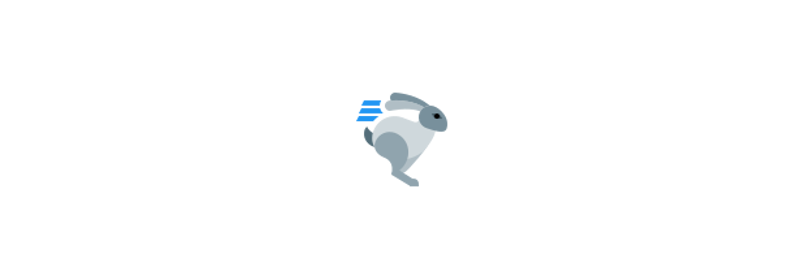
Dans cet article, vous allez apprendre comment accélérer votre site simplement et gratuitement avec le logiciel Cache Preloader disponible sur la page des projets.
Si vous avez un blog Wordpress, vous savez qu'il est facile de faire ralentir le site. C'est un vrai problème pour vos visiteurs qui pourraient rapidement fuire vos pages si celles-ci mettent trop de temps à s'afficher.
Pour résoudre ce problème, on installe généralement un système de cache. Ce système permet de générer les pages à l'avance sans que Wordpress aille les chercher dans la base de données.
C'est très utile car c'est une méthode simple pour accélérer un blog sans trop avoir à mettre les mains dans le moteur.
A ce sujet, je peux vous recommander deux systèmes de caches pour Wordpress :
- W3 Total Cache : c'est une extension gratuite mais qui va demander un peu de temps et de réflexion pour qu'elle fonctionne bien,
- WP-Rocket : c'est une extension payante mais qui fonctionne très bien et qui est déjà bien configurée de base.
Si vous le pouvez et en avez les moyens, il faut donc mieux passer par WP-Rocket qui fait très bien le travail. Mais, si vous ne voulez pas investir plusieurs centaines d'euros par ans pour optimiser et rendre votre site plus rapide, vous pouvez utiliser W3 Total Cache et le logiciel Cache Preloader.
Cache Preloader : le logiciel qui génére vos caches
Avant de présenter ce logiciel, je précise qu'il ne fonctionne pas qu'avec Wordpress et qu'il peut fonctionner avec virtuellement n'importe quel CMS (même custom) qui possède un système de cache.
Simplement, Cache Preloader va parcourir tout votre site pour générer le cache des pages.
Il vise donc à remplacer la technique de cache preloading utilisée par WP-Rocket.
De cette manière, lorqu'un visiteur arrivera sur votre site, Wordpress n'aura plus besoin d'aller chercher dans la base de données MySQL les articles puisque toutes les pages du site seront en cache. Wordpress n'aura plus qu'à aller chercher le fichier sur le disque et l'envoyer au visiteur.
Là où cela devient intéressant c'est que la vitesse d'un site est maintenant un critère de classement pour Google. Ainsi, si votre site est trop lent par rapport à la concurrence, il peut être moins bien positionné par Google dans les moteurs de recherche. C'est pourquoi un système de cache et un outil comme Cache Preloader peut être aussi intéressant pour le référencement de votre site.
Au final, Cache Preloader est un logiciel gratuit, donc on a pas besoin de s'en priver. Mais, vous pouvez aussi utiliser n'importe quel crawler (comme Xenu) pour arriver au même résultat. Cest juste que Cache Preloader est plus simple d'utilisation - et spécialement prévu pour cette utilisation.
Installation et utilisation
Pour installer Cache Preloader, télécharger le sur cette page téléchargement Cache Preloader.
En fait, il s'agit d'un simple exécutable, il n'y a rien à installer. Vous téléchargez le fichier ".exe" et c'est terminé, vous pouvez utiliser le logiciel directement ! Pratique et simple puisque vous pourrez l'utiliser même si vous n'avez pas les droits administrateurs de votre ordinateur...
Ensuite, lorsque vous lancez le logiciel, vous voyez cette fenêtre :
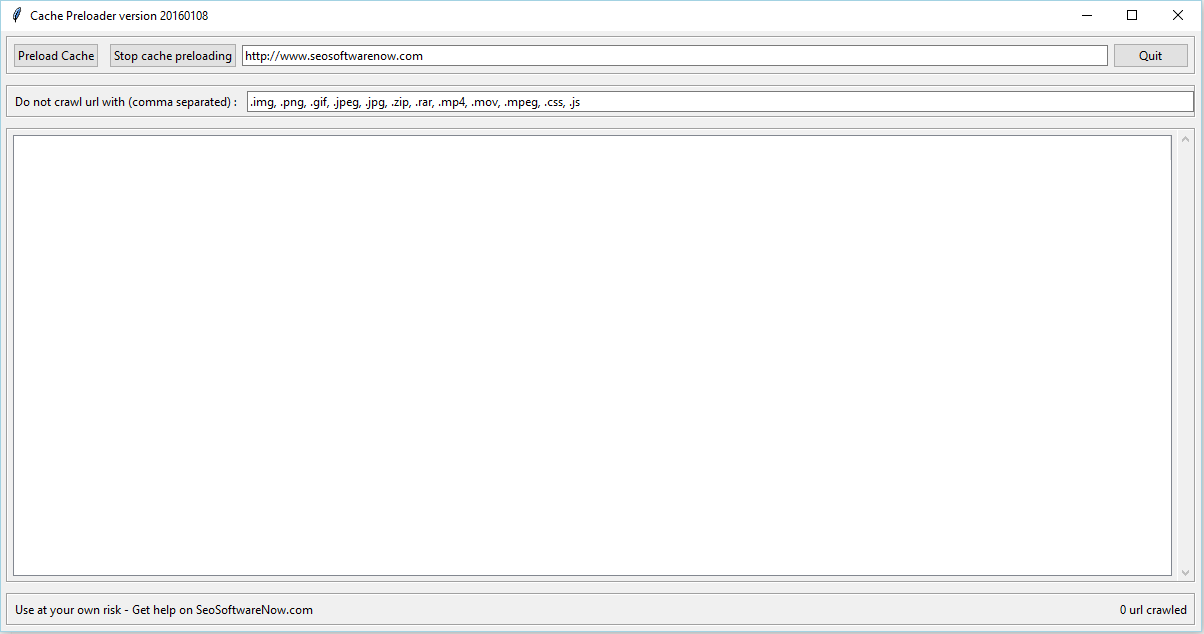
Bien que le logiciel est en anglais, il est assez facile de s'y retrouver :
- On commence par entrer l'url de son site Internet
- On indique les termes qui se trouvent dans les pages qu'on ne veut pas parcourir ("Do not crawl")
- On clique sur "Preload Cache" et c'est terminé on a plus qu'à attendre que le logiciel ait terminé de parcourir le site
Le temps de traitement est d'environ 1 minutes pour 100 pages. C'est un peu long mais cela devrait être amélioré dans les prochaines versions du logiciel.
Création d'un fichier de configuration
Comme vous l'avez vu, il faut entrer à chaque fois le nom de son site. C'est assez fastidieux si on utilise ce logiciel régulièrement.
Il est possible d'aller plus loin et de créer un fichier "config.cfg" qu'on placera dans le même répertoire que le .exe
Ce fichier doit avoir ce contenu :
SITE=http://www.mon-site-wordpress.fr
CONFIG=.img, .png, .gif, .jpeg, .jpg, /tag/, /author/, /comment-subscriptions, /wp-login, /wp-admin, /feed/, /wp-content/, /trackback/, /archives/
Je pense que vous avez compris : le paramètre "SITE" contient le nom de votre site et le paramètre "CONFIG" tous les termes qui sont dans les url qu'on ne peut pas crawler.
Quand utiliser Cache Preloader ?
Le but est que votre site soit rapide en chargeant le cache à l'avance. Il faut donc utiliser le cache à chaque fois que c'est nécessaire.
Or, cela dépend dans la configuration de votre site Wordpress et du cache (W3 Total Cache par exemple). Mais, bien souvent, voici les différents cas de figure qui vous demanderont d'utiliser le logiciel :
- lorsque vous publiez un nouvel article
- lorsque vous supprimez un article
- lorsque vous changez de thème Wordpress
- après une mise à jour d'une extension ou de Wordpress
- après une modification effectuée sur le thème Wordpress
A noter que le logiciel est maintenant Open Source : retrouvez les sources sur Github.
Pour d'autres articles sur le référencement et le SEO, cliquez ICI.
